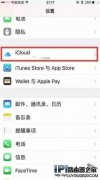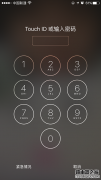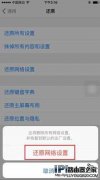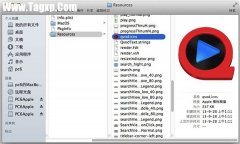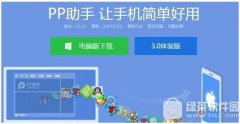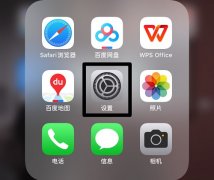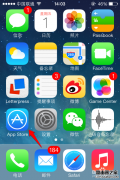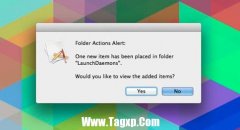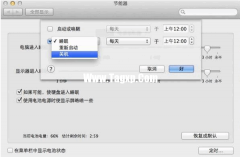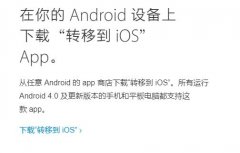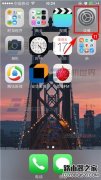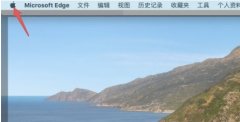用户在iPhone手机中可以享受到许多的功能优势,这款手机除了有夺人眼球的外观外,还有着灵敏的反应速度、强大的运行速度等,很好的维持了用户的使用感受,因此iPhone手机受到了许多用户的喜欢,用户在使用的过程中,可以按照自己的使用习惯来连接蓝牙耳机,这样能够在嘈杂的环境中听到手机当前的声音,说到蓝牙耳机,最近小编看到有用户问到iPhone手机不显示蓝牙耳机图标怎么办的问题,这个问题其实很好解决,用户直接在设置页面中找到蓝牙选项,接着进入到蓝牙页面中将蓝牙功能开启即可显示出蓝牙耳机的图标,那么接下来就让小编来向大家介绍一下这个问题的操作方法吧,希望用户能够喜欢。

方法步骤
1.用户在iPhone手机桌面上点击设置图标,进入到设置页面中,接着用户下划设置页面选择其中的蓝牙选项
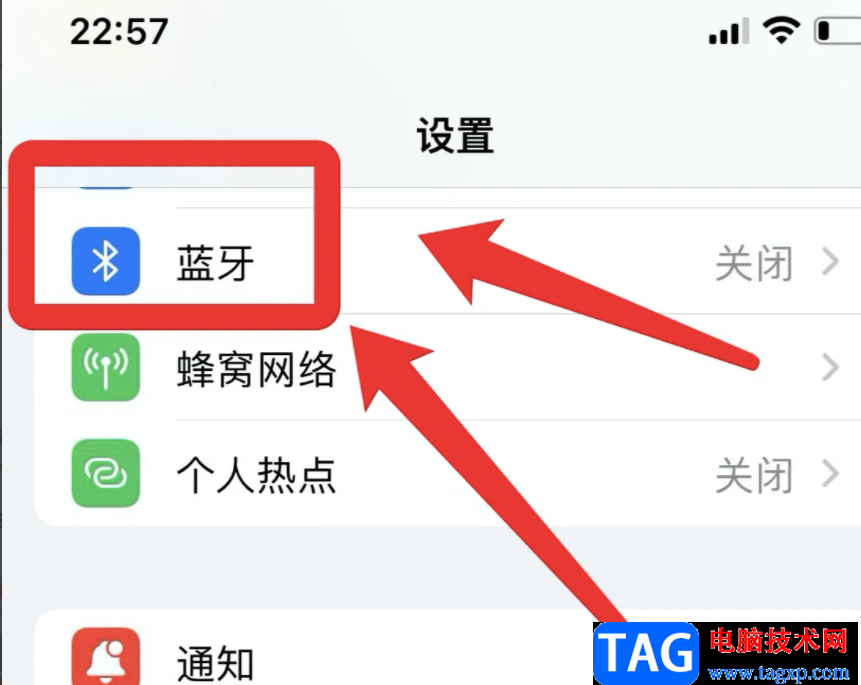
2.这时在打开的蓝牙页面中,用户需要将位于首位的蓝牙选项右侧的开关按钮打开
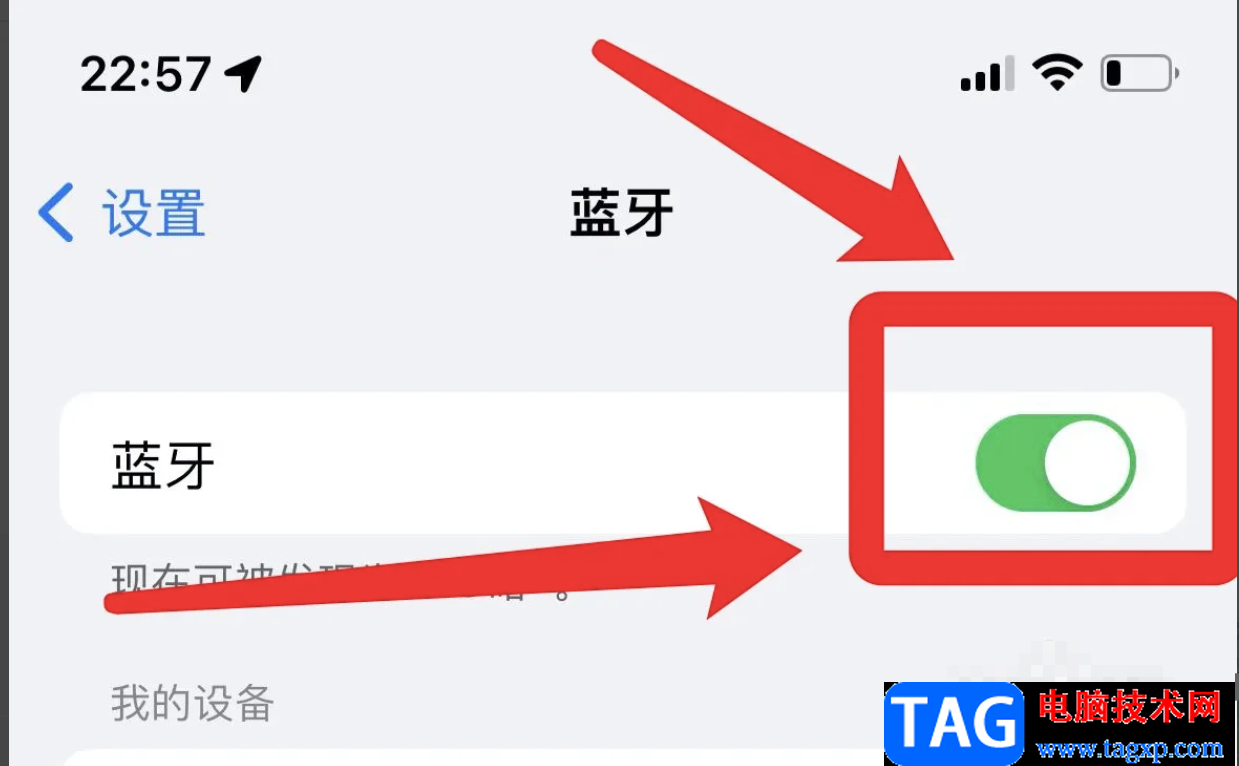
3.激活蓝牙后,用户就可以在页面的我的设备板块中看到显示出来的蓝牙耳机了
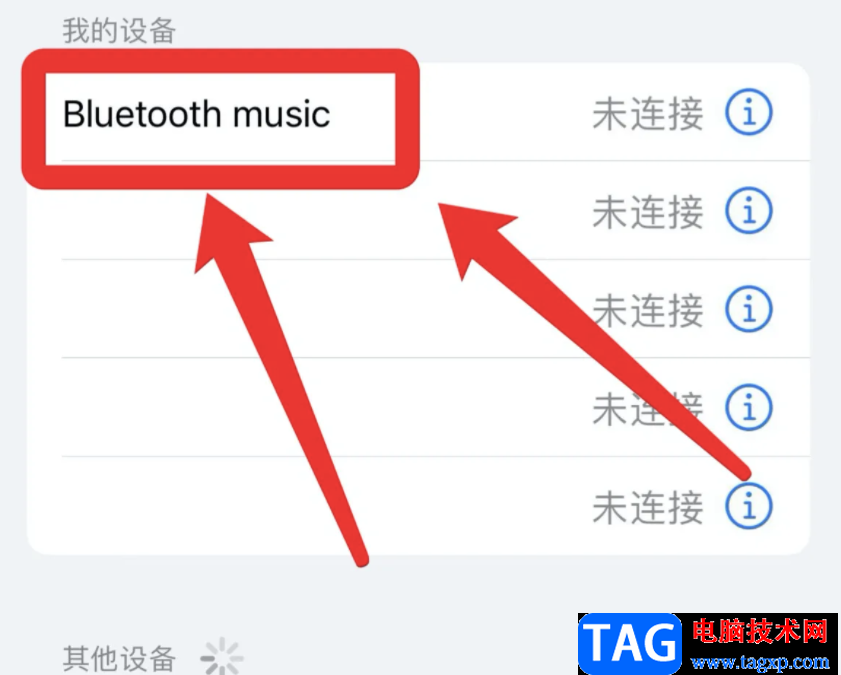
iPhone手机给用户带来了许多的便利,并且受到了许多用户的喜欢和关注,当用户在使用iPhone手机时,遇到不显示蓝牙耳机图标的情况,这个情况用户需要将设置页面的蓝牙功能打开,接着就可以在我的设备列表中看到了蓝牙耳机设备了,因此有需要的用户可以来看看。